حل المشاكل مع عمل Rambler Mail
بريد المتشعب - حتى لو لم يكن خدمة البريد الأكثر شهرة ، ولكن موثوق بها تماما. يفضل العديد من المستخدمين الحصول على صندوق بريد هنا. لكن في بعض الأحيان ، بعد محاولة مرة أخرى لفتح بريدهم ، قد يواجهون بعض المشاكل.
محتوى
لا تفتح البريد Rambler: المشاكل والحلول
لحسن الحظ ، لا توجد مشاكل غير قابلة للحل عمليًا. في هذه الحالة ، هناك العديد من الأسباب الرئيسية.
السبب 1: تسجيل الدخول أو كلمة المرور غير صحيحة
هذا هو أحد الأسباب الأكثر شيوعًا التي تمنع المستخدم من الدخول إلى صندوق البريد.
هناك العديد من الحلول:
- تحتاج إلى التحقق مما إذا تم تمكين CapsLock. في هذه الحالة ، قم ببساطة بإيقاف تشغيل المفتاح وأعد إدخال البيانات.
- يتم تمكين التخطيط الروسي. إدخال البيانات ممكن فقط باللغة اللاتينية. بدّل التنسيق باستخدام اختصار لوحة المفاتيح "CTRL + Shift" (أو "Alt + Shift" ) وحاول مرة أخرى إدخال معلومات تسجيل الدخول وكلمة المرور.
- إذا لم تساعدك الطرق المذكورة أعلاه ، فحاول إعادة تعيين كلمة المرور. للقيام بذلك:
- في نافذة تسجيل الدخول ، نجد الرابط "هل نسيت كلمة المرور؟" وانقر عليها.
- في نافذة جديدة ، أدخل عنوان بريدك الإلكتروني ، أدخل captcha (نص من الصورة) وانقر فوق "التالي" .
- حدد رقم الهاتف (1) الذي تم تحديده أثناء التسجيل ، ثم انقر فوق "Get code" (2) .
- سيتم إرسال رمز التأكيد إلى رقم الهاتف عبر الرسائل القصيرة. أدخله في الحقل الظاهر.
- يبقى فقط لوضع كلمة مرور جديدة (3) ، وتأكيدها مع كلمة مرور جديدة (4) والنقر فوق "حفظ" (5).

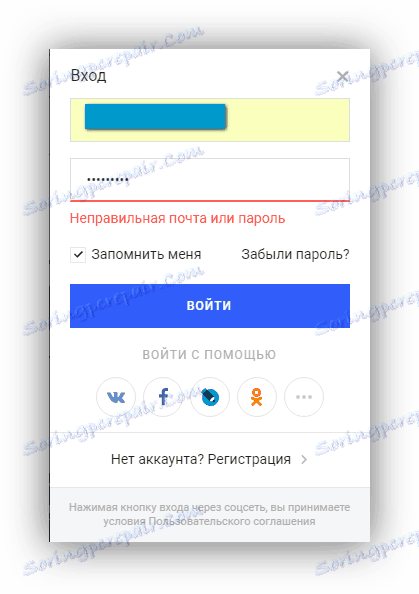
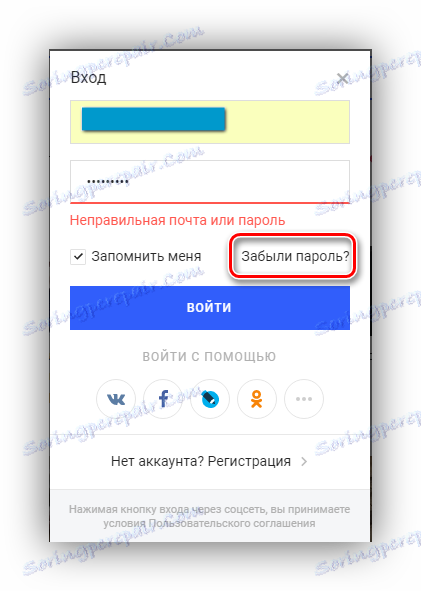
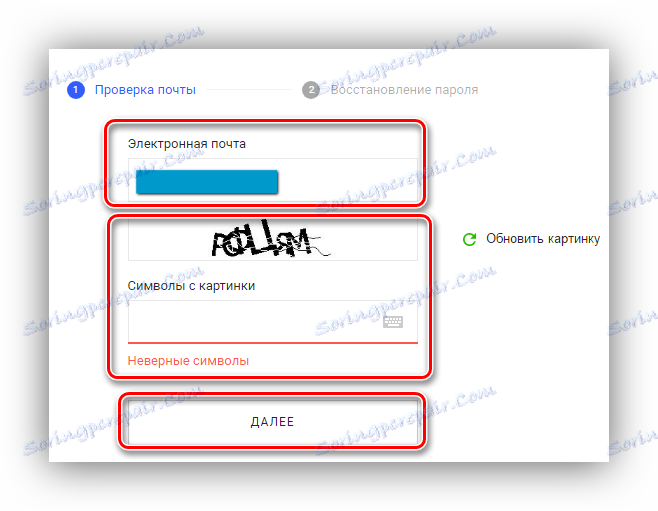
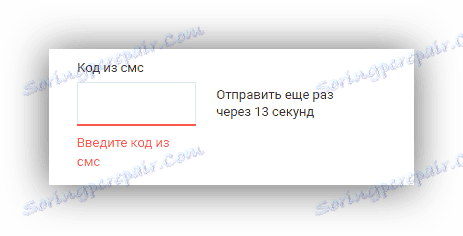
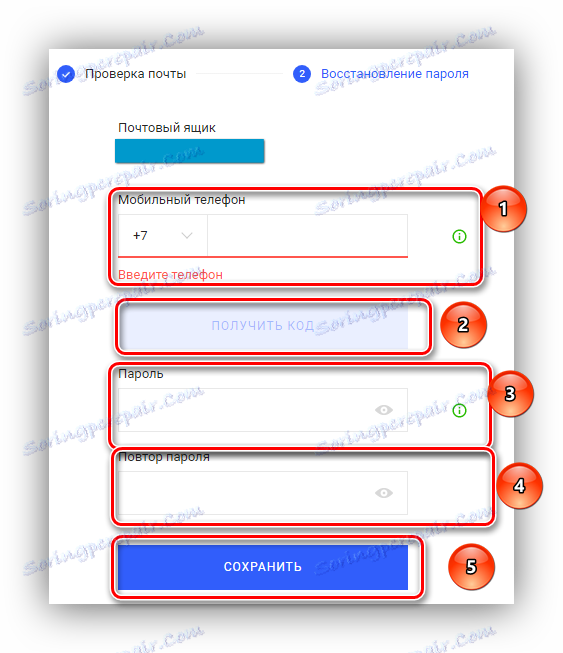
السبب 2: إعدادات المتصفح غير صالحة
في هذه الحالة ، يمكن أن يساعد تنشيط ملفات تعريف الارتباط (إذا تم تعطيلها) وتنظيف ذاكرة التخزين المؤقت.
يتم عرض هذه الإجراءات في مثال المتصفح دار الأوبرا . في حالة استخدام متصفح مختلف ، بعض الاختلافات ممكنة.
لتنشيط ملفات تعريف الارتباط:
- افتح "إعدادات" المتصفح.
- انتقل إلى قسم "الأمان" .
- نحن نبحث عن قسم "ملفات تعريف الارتباط" .
- ملاحظة "السماح بتخزين البيانات المحلية" .
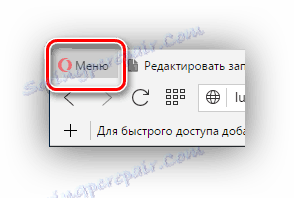
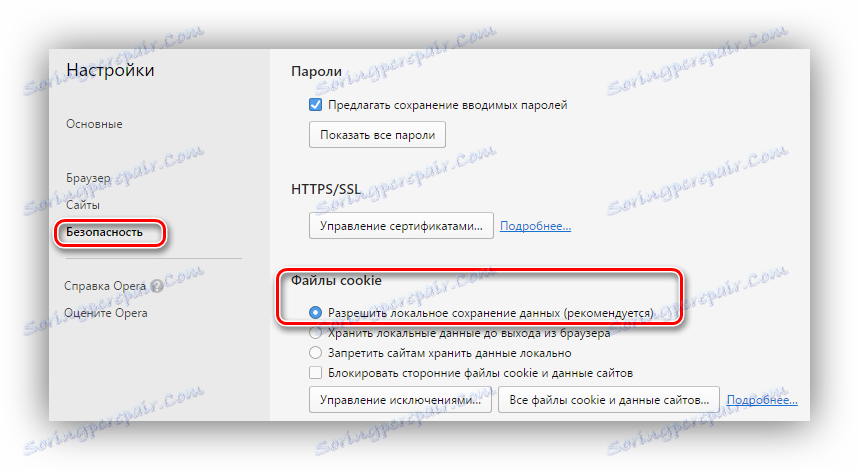
لمسح ذاكرة التخزين المؤقت:
- انتقل إلى إعدادات أمان المتصفح بالطريقة المذكورة أعلاه.
- نحن نبحث عن قسم "الخصوصية" ، وهنا ننقر على "محو سجل التصفح" .
- هنا نضع المعلمات التالية:
- "دمر هذه العناصر للفترة التالية" : "من البداية . "
- نقوم بوضع علامة على العناصر المشار إليها في الصورة.
- انقر على زر "محو سجل التصفح" .
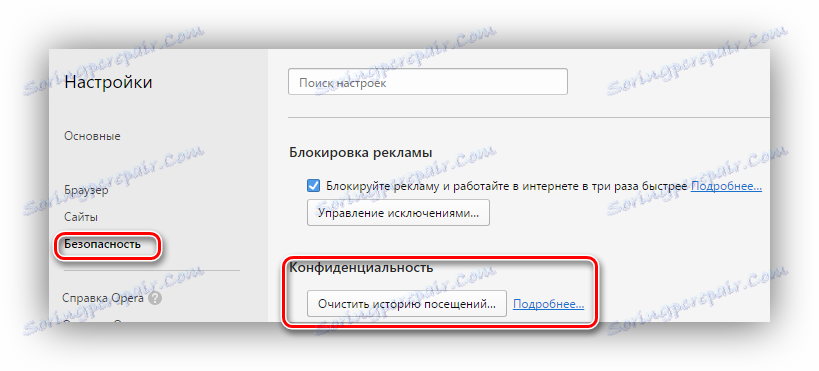
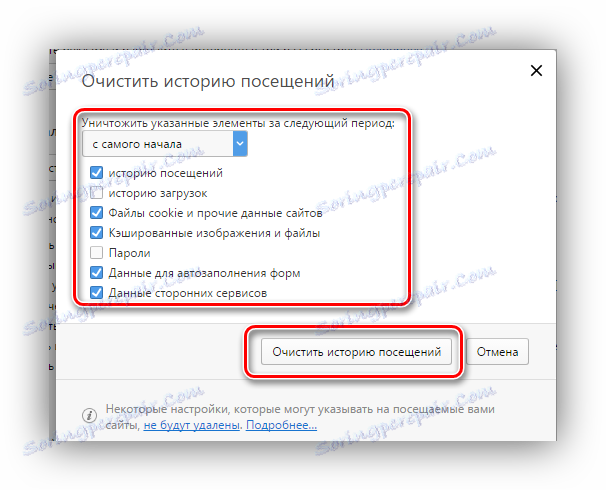
السبب 3: مشاكل في شهادة الأمان
في هذه الحالة ، تحتاج إلى التأكد من صحة الوقت الذي تم تعيينه على ساعة الكمبيوتر. للقيام بذلك:
- على شريط المهام ، ابحث عن الساعة.
- افتح أي محرك بحث (على سبيل المثال جوجل ) ، نكتب هناك ، على سبيل المثال ، "الوقت في قازان" ومقارنة النتيجة مع ساعة الكمبيوتر.
- في حالة عدم التناسق ، نقوم بالنقر بزر الماوس الأيمن على الساعة وتحديد "إعدادات التاريخ والوقت" .
- في نافذة الإعدادات التي تفتح ، ابحث عن العنصر "تغيير التاريخ والوقت" وانقر على "تغيير" .
- في النافذة المنبثقة ، قم بإعداد الوقت الصحيح وانقر فوق "تحرير" .
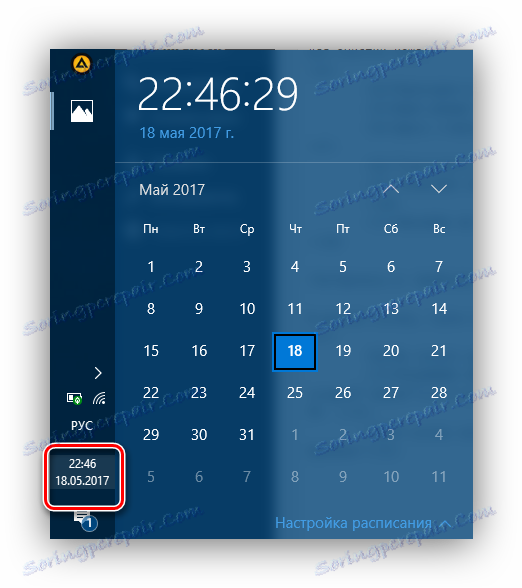
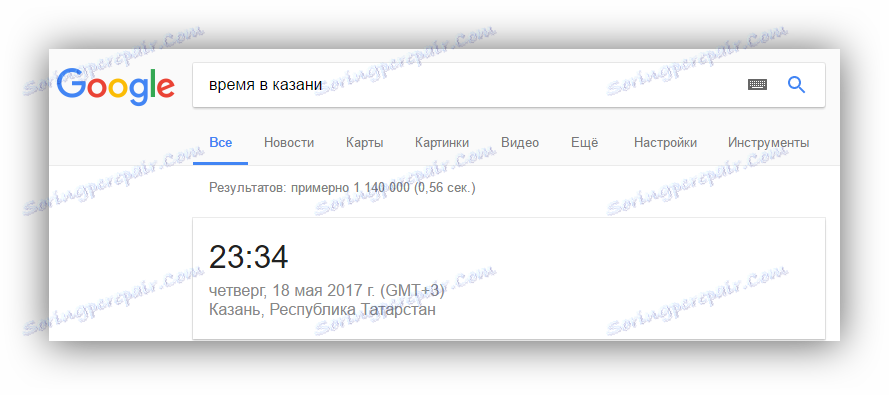
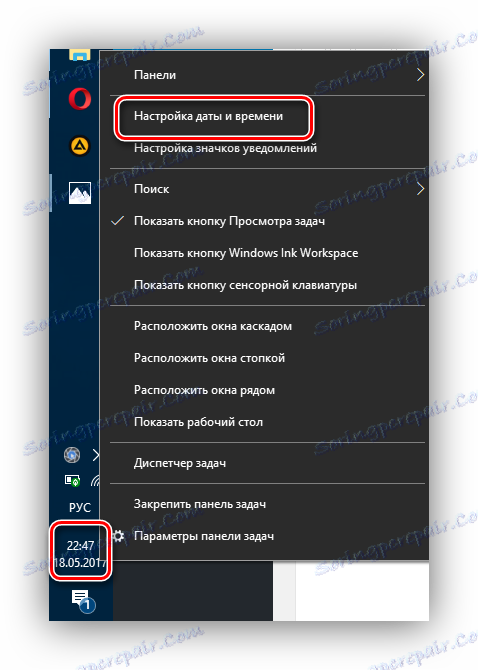
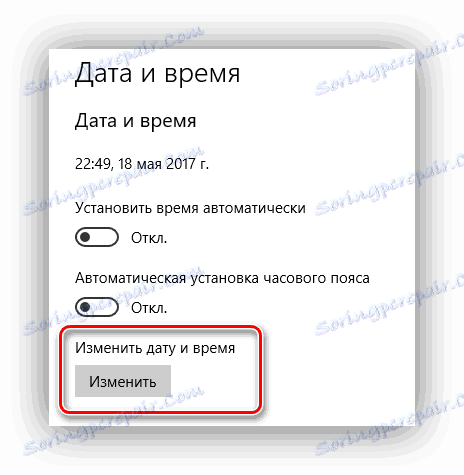
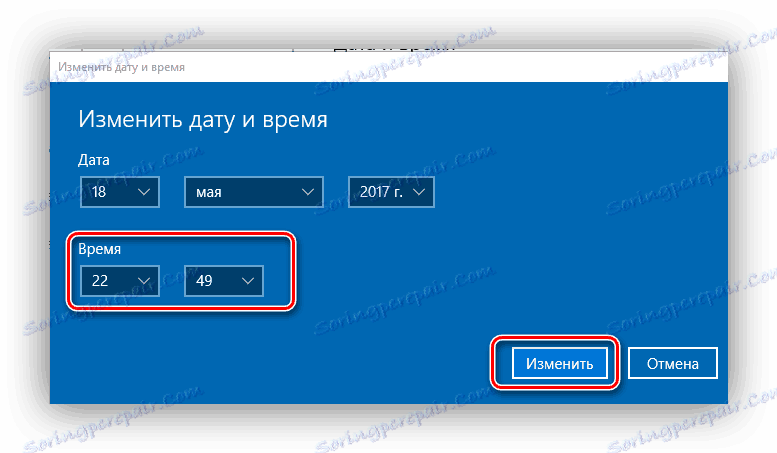
لا تتدخل وتحديث نظام التشغيل إلى أحدث إصدار. كيفية القيام بذلك ، يتم وصفها بالتفصيل هنا:
الدروس:
كيفية ترقية نظام التشغيل Windows 10
كيفية ترقية ويندوز 8
ستعمل هذه الإجراءات البسيطة على حل مشكلات المستخدم مع عمل البريد ، وستساعد أيضًا على تجنب مثل هذه المشكلات في المستقبل.